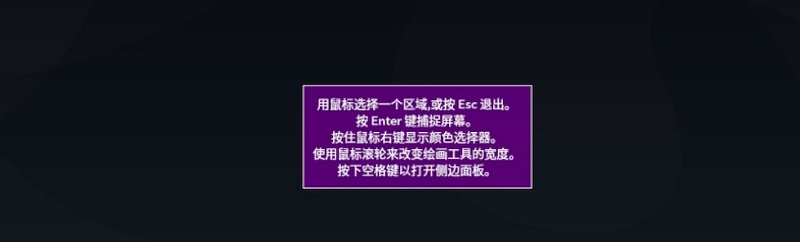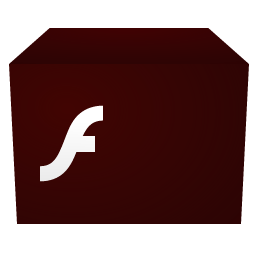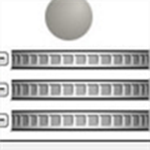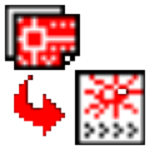flameshot截图
v0.8.5 官方版- 软件大小:44.5M
- 软件语言:简体中文
- 更新时间: 2021-07-31
- 软件类型:国产软件
- 运行环境:win系统
- 软件等级 :
- 介绍说明
- 下载地址
- 相关推荐
flameshot截图工具中文名为火焰截图,是个非常实用的软件,并且包含了非常多强大的功能在其中,让你不管是截图、录像还是进行编辑等,都可以非常轻松的进行操作!
flameshot官方版简介
Flameshot 简单易用并有一个 CLI 版本,所以你也可以从命令行来进行截图。是一个Linux发行版中完全免费且开源的截图工具。
通常Linux发行版中会默认自带一个截图工具,但功能有限,往往只能单纯的截图截屏,无法完成对截图的编辑、涂画、标记文本等功能。Flameshot 强大之处在于它不仅能截图,更能对截图进行充分的编辑、涂画、标记、具备的功能更强于QQ截图。
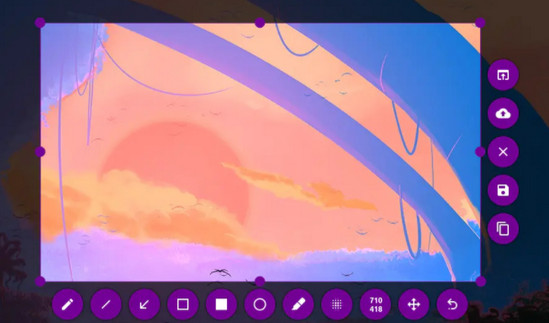
软件功能
-可以画箭头
-可以进行手写
-可以划直线
-可以进行长方形区域选择
-可以画长方形或者圆形框
-可以对要点进行标注
-可以展示图片的尺寸大小
-可以添加文本
-在编辑图片是可以进行撤销和重做操作
-可以将选择的东西复制到剪贴板
-可以对图片或者文字进行模糊处理
-可以保存选区
-可以离开截屏
-可以上传图片到 imgur 网站
-可以选择另一个 app 来打开图片
-可以将图片固定到桌面上
flameshot快捷键说明
在 Flameshot 的托盘图标上右击并点击 “信息” 窗口便可以看到在 GUI 模式下所有可用的快捷键。
←、↓、↑、→:移动选择区域 1px
Shift + ←、↓、↑、→:将选择区域大小更改 1px
Esc:退出截图
Ctrl + C:复制到粘贴板
Ctrl + S:将选择区域保存为文件
Ctrl + Z:撤销最近的一次操作
鼠标右键:展示颜色拾取器
鼠标滚轮:改变工具的宽度
边按住 Shift 键并拖动选择区域的其中一个控制点将会对它相反方向的控制点做类似的拖放操作。
软件使用说明
Flameshot安装完成后,可以从菜单或者应用启动器中启动 Flameshot。它通常可以在 “Applications -> Graphics” 下找到。打开了它,你就可以在系统面板中看到 Flameshot 的托盘图标。假如你使用 Gnome 桌面环境,为了能够看到系统托盘图标,你需要安装 TopIcons 扩展。在 Flameshot 托盘图标上右击,你便会看到几个菜单项,例如打开配置窗口、信息窗口以及退出该应用。
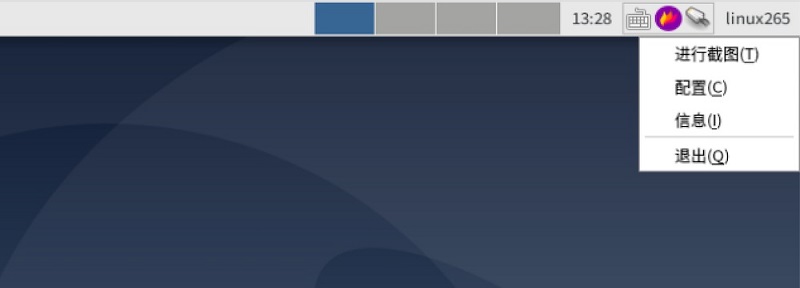
要进行截图,只需要点击托盘图标就可以了。接着你将看到如何使用 Flameshot 的帮助窗口。选择一个截图区域,然后敲回车键便可以截屏了,点击右键便可以看到颜色拾取器,再敲空格键便可以查看屏幕侧边的面板。你可以使用鼠标的滚轮来增加或者减少指针的宽度。
- PC版
- 电信高速下载
- 联通高速下载
- 广东电信下载
- 山东电信下载
默认解压密码:www.daque.cn
如需解压,请在本站下载飞压软件进行解压!